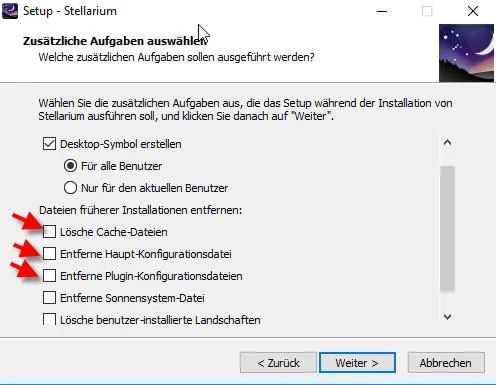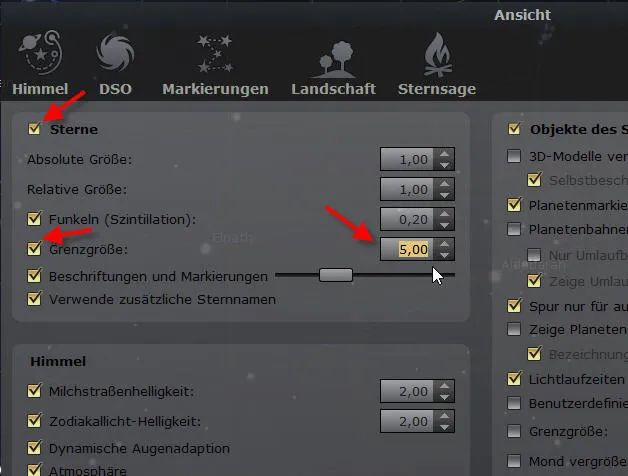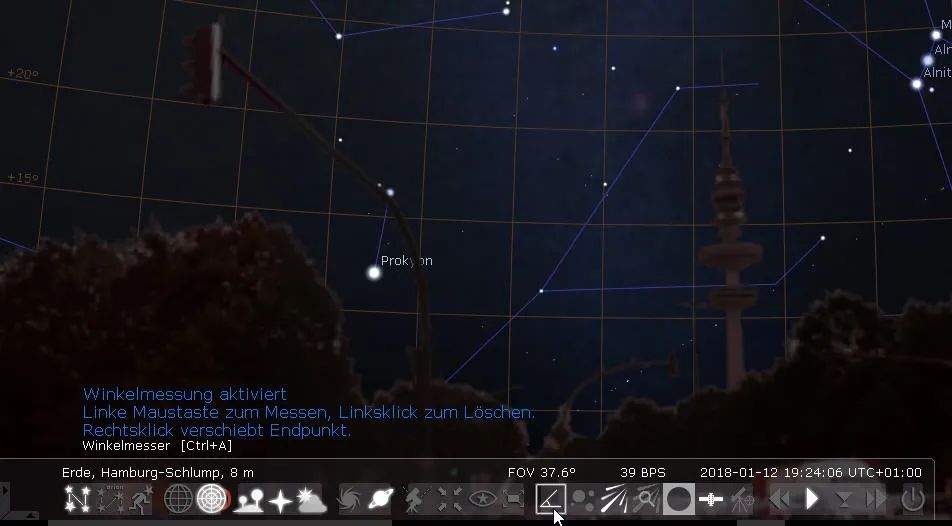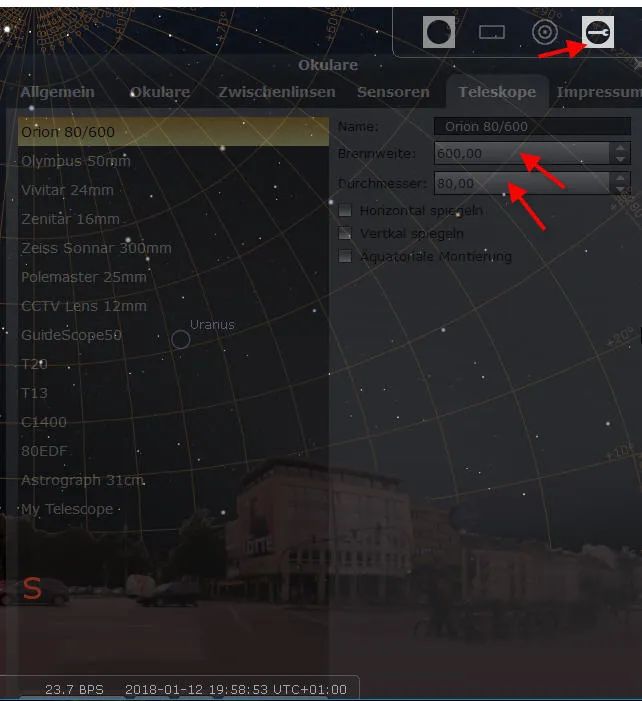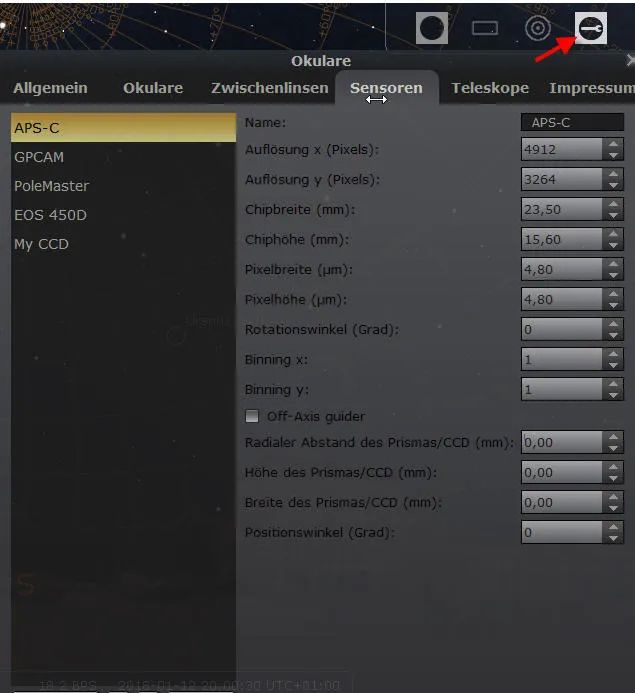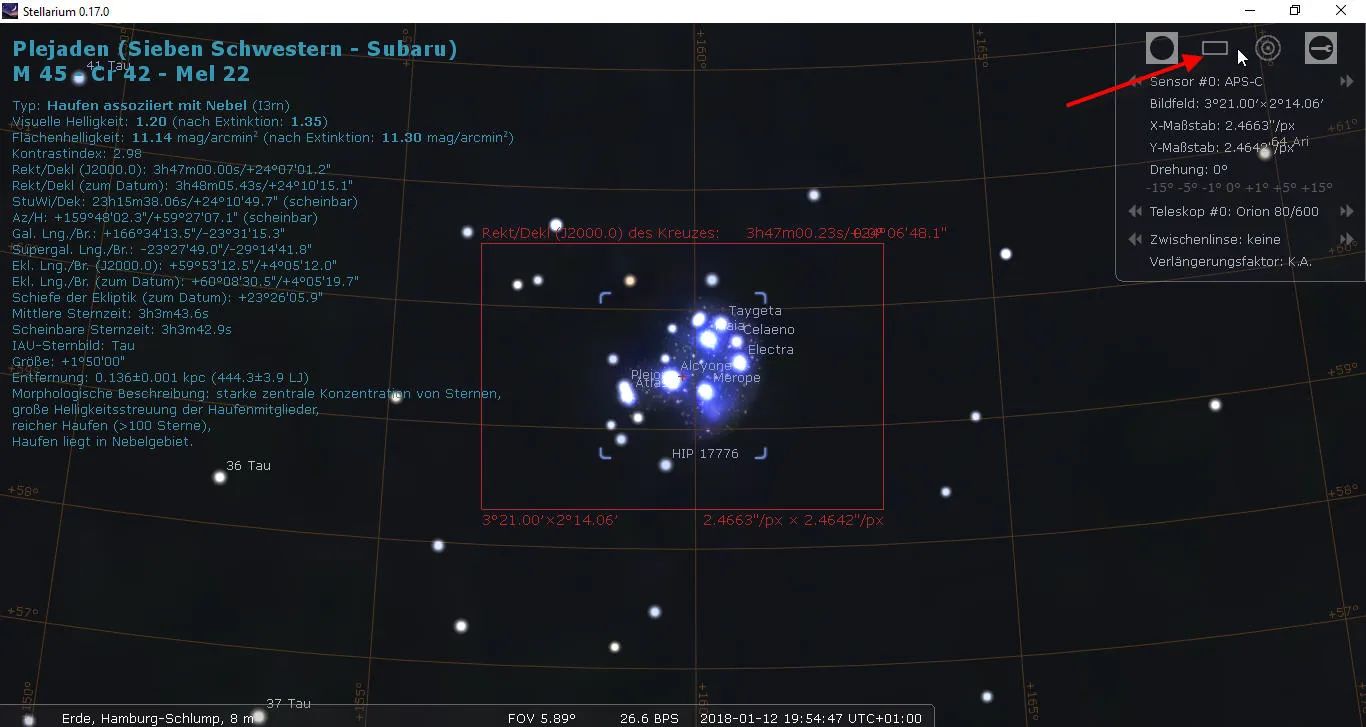Gehört zu: Beobachtungsplanung
Benutzt: Fotos aus pCloud
Stand: 29.04.2023
Beobachtungsplanung mit AstroPlanner
Mit der Software “AstroPlanner” von Paul Rodman kann man sehr gut planen, welche Beobachtungsobjekte man wann und wo beobachten kann, Die haupsächlichen Funktionen von AstroPlanner sind:
- Beobachtungsplanung
- Beobachtungs-Logbuch
- Steuerung der Teleskop-Montierung
AstroPlanner ist in der Grundversion (s.u.) kostenlos.
Download AstroPlanner
Bezugsquelle: https://www.astroplanner.net/download.html
Version: 2.4 vom 9. 5.2024
Installation und Konfiguration von AstroPlanner
AstroPlanner gibt es zur kostenlosen Nutzung für nicht registrierte User mit leichten Beschränkungen ( z.B. nur drei Sternkataloge,…)
Sternkataloge können nach-installiert werden durch: Menü -> File -> Catalogue Manager
Bevor man mit AstroPlanner loslegt, sollte man einige sog. “Resourcen” einstellen:
Als sog. “Ressourcen” können Beobachtungsorte, Teleskope etc. definiert werden (Menü -> Edit -> Resources…)
- Standorte (Beobachtungsorte): mindestens den Hauptstandort, hier also Handeloh
- Teleskop: Orion 80/600
- Imagers (Kameras): Canon EOS 600 D APS-C Sensor
- Okulare
- u.v.a.m. (siehe Abb.)
Abbildung 1: AstroPlaner Resources (pCloud: AstroPlanner-03.jpg)
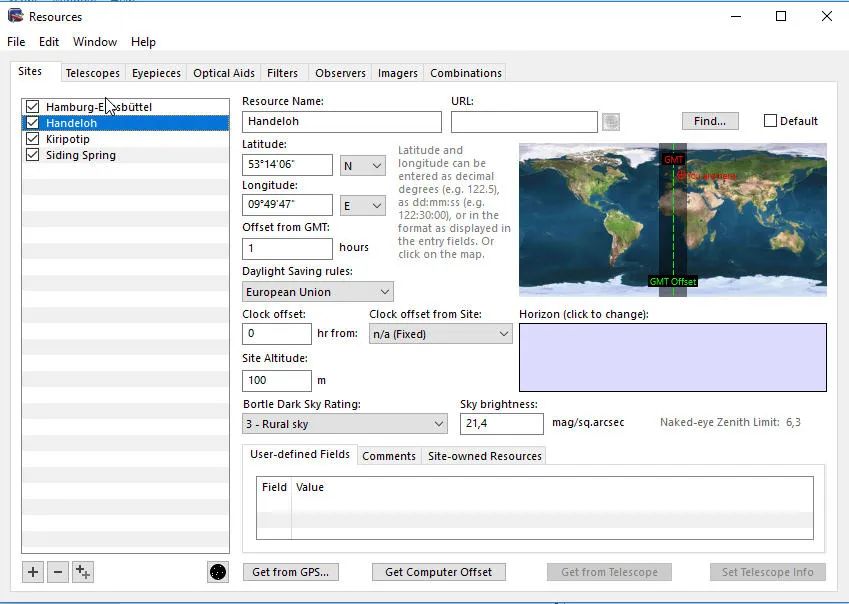
Astroplanner: Resources Sites
Die so definierten “Resources” werden gespeichert in “D:\Users\<username>\AppData\Roaming\AstroPlanner\Resources”
Beobachtungsplanung mit der Software AstroPlanner
Astro-Pläne werden in sog. “Plan-Dateien” gespeichert. Nach Start des Programmes wählt man die anzuzeigende bzw. zu bearbeitende Plan-Datei aus (im Beispiel: handeloh.apd).
Zur aktuellen Uhrzeit am aktuellen Standort werden in einem Info-Block oben u.a. angezeigt: Local Siderial Time, Julian Date, Sonne & Dämmerung, Mond mit Phasen,…
Abbildung 2: AstroPlaner Info-Block (pCloud: AstroPlanner-02.jpg)

AstroPlanner Info-Block
Erstellen eins neuen Plans
Ein Plan (Beobachtungsplan) besteht im Wesentlichen aus einer Liste von Beobachtungsobjekten; d.h. Deep Sky Objekte und Objekte des Sonnensystems.
Möglicherweise haben andere User bereits Pläne erstellt, die wir per Download nutzen können – dies geht aber nur für registrierte User.
Wir können einen neuen Plan auch mit dem “Plan Creation Wizard” erstellen.
Zum manuellen Erstellen eines neuen Plans gehen wir auf: Menü -> File -> New
Der neue Plan soll aus einer Liste von Beobachtungsobjekten bestehen. Mit der Schaltfläche “+” (ganz unten links) können wir ein Objekt zum Plan hinzufügen.
Abbildung 3: AstroPlanner Objekte in einem Plan (pCloud: AstroPlanner-04.jpg)
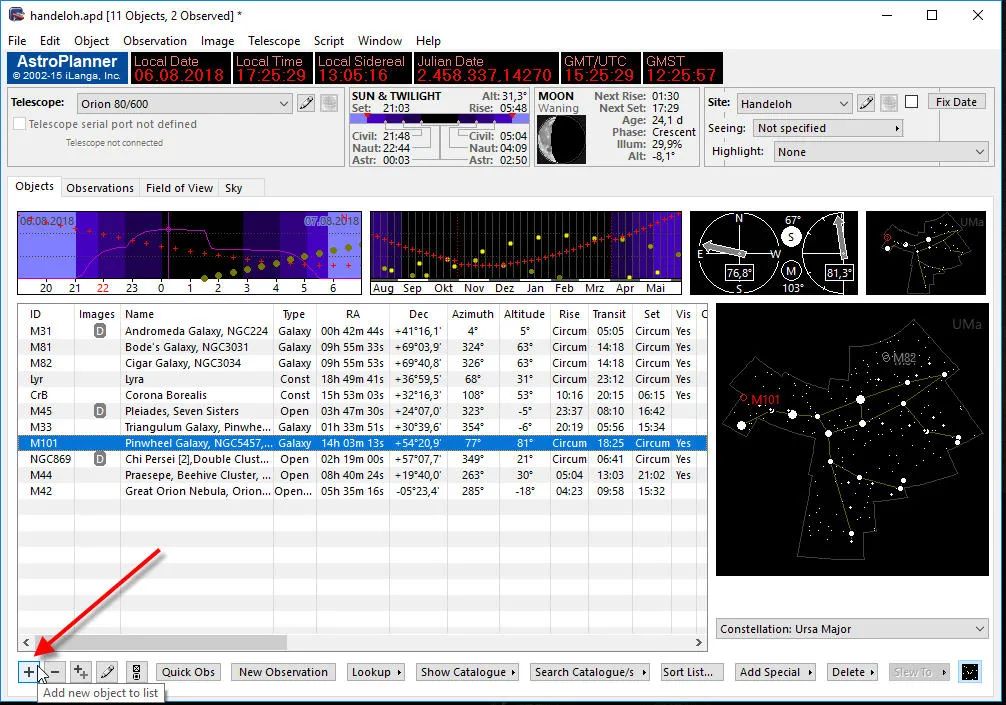
AstroPlanner-04: Neues Objekt zum Plan hinzufügen
Wenn wir Glück haben, findet AstroPlanner das neue Objekt in einem seiner Kataloge, dann werden alle Felder des Objekts aus dem Katalog gefüllt; wenn nicht, müssen wir die wichtigsten Daten nun per Hand eingeben. Wenn wir Rektaszension und Deklination richtig eingeben, kann AstroPlanner die Sichtbarkeit ermitteln.
Wenn wir alle gewünschten Objekte in den Plan eingefügt haben, können wir den Plan abspeichern (Menü -> File -> Save).
Welche Daten pro Objekt in unserem Plan angezeigt werden, können wir bestimmen mit: Menü -> Edit -> List Columns
Beispielsweise könnten wir einblenden: “Best Time” oder “Observability”
Abbildung 4: AstroPlanner Columns (pCloud: AstroPlanner-06.jpg)

AstroPlanner-06: Edit Columns
Sichtbarkeit von Objekten
Welche Objekte eines Plans zur Zeit am eingestellten Ort sichtbar sind, geht aus der Spalte “Vis” hervor.
Zusätzliche Information zur Sichtbarkeit geben die Spalten “Rise”, “Transit” und “Set”.
Wir können diese Sichtbarkeits-Daten auch für einen anderen Zeitpunkt erhalten, wenn wir oben rechts das Kontrollkästchen “Fix date” ankreuzen und dann Datum und Uhrzeit einstellen (diese Felder sieht man nur, wenn das AstroPlanner-Fenster breit genug ist).
Abbildung 5: AstroPlanner Datum (pCloud: AstroPlanner-05.jpg)
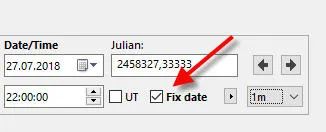
AstroPlanner-05 Fix date
Spalte “Observability”
Was bedeutet “Gute Beobachtbarkeit”: http://blog.astroplanner.net/?p=214
Der Wert in der Spalte “Observability” ist eine qualitative Angabe (von 0 bis 100), die von Astroplanner aus mehreren anderen Werten berechnet wird: Höhe des Objekts, Mondphase, Entfernung des Objekts vom Mond etc.
Grafiken zur Beobachtbarkeit
Wenn wir in der Liste ein Objekt auswählen (im Beispiel: M101), können im oberen Bereich mehrere Grafiken zur Beobachtbarkeit angezeigt werden:
- Short-term visibility
- Long-term visibilty
- Alt/Az Indicator
- Constellation Indicator
Abbildung 6: AstroPlanner Objects (pCloud: AstroPlanner-07.jpg)
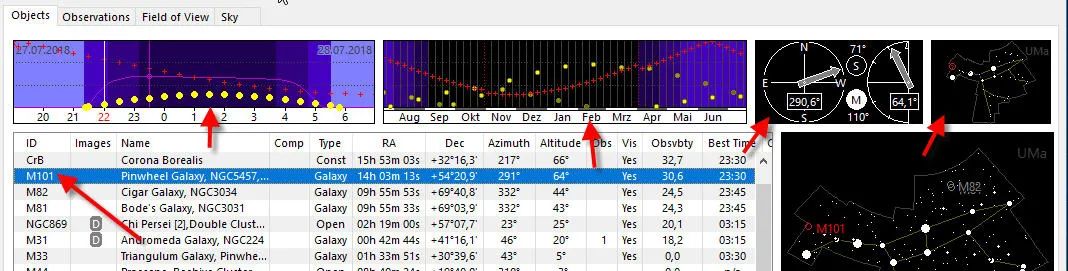
AstroPlanner-07
Grafik “Short-term visibility”
Zeigt die Sichtbarkeit am gewählten Tag (24h) an.
Abbildung 7: AstroPlanner Short-term Visibility (pCloud: AstroPlanner-08.jpg)
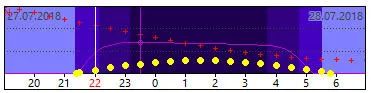
AstroPlanner-08 Short Term Visibility
Die Linie mit den “+” Symbolen visualisiert die Höhe des ausgewählten Objekts (M101) im Laufe der Nacht.
Die Linie mit den “o” Symbolen visualisiert den Mond.
Die durchgezogene Linie zeigt den berechneten Wert für die “Beobachtbarkeit”.
Grafik “Long-term visibility”
Zeigt die Sichtbarkeit über die kommenden 12 Monate an.
Abbildung 8: AstroPlanner Long-Term Visibility (pCloud: AstroPlanner-09.jpg)
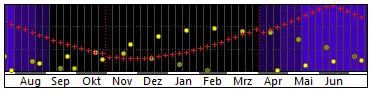
AstroPlanner-09 Long-Term Visibility
Die Linie mit den “+” Symbolen visualisiert die Höhe des ausgewählten Objekts (M101) im Laufe der nächsten 12 Monate, jeweils am Sonnabend um 22 Uhr an (einstellbar mit Rechtsklick).
In diesem Beispiel ist als das Objekt M101 an einem Sonnabend Anfang Juni um 22 Uhr am höchsten.
Beobachtungen dokumentieren
xxxx
Teleskop-Steuerung mit AstroPlanner
Unterstützung von Montierungen
AstroPlanner hat interne (eingebaute) Treiber für eine Reihe von Montierungen u.a. für Takahshi Temma, SkyWatcher SyncScan etc. ansonsten ist ASCOM unterstützt.